Kaip nustatyti, naudoti arba išjungti „iCloud Keychain“ „iPhone“, „iPad“ ir „Mac“.
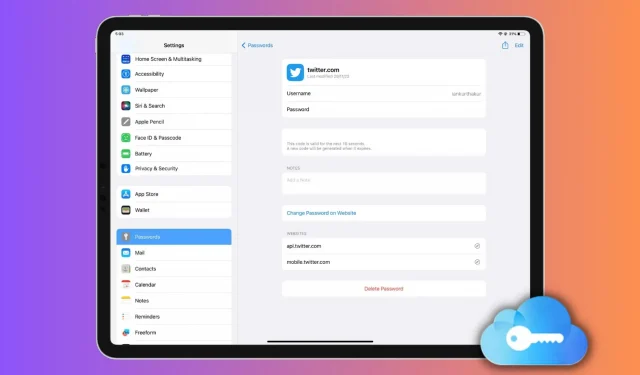
Šis išsamus vadovas išmokys jus nustatyti, naudoti arba išjungti „iCloud Keychain“ „Apple“ įrenginiuose, palengvinant skaitmeninį gyvenimą ir apsaugoti slaptažodžius.
Naudodami „iCloud Keychain“ galite saugoti ir pasiekti savo naudotojų vardus / el. pašto adresus ir slaptažodžius, kredito kortelės informaciją, dviejų veiksnių autentifikavimo kodus ir „Wi-Fi“ slaptažodžius visuose „Apple“ įrenginiuose, užtikrinant puikų saugumo ir patogumo derinį. Kai reikia, automatiškai užpildydama paskyros informaciją, „iCloud Keychain“ užtikrina, kad jums niekada nebereikės prisiminti slaptažodžio, o jūsų veikla internete bus saugi.
Įrenginio sąrankos metu
Kai nustatote naują arba visiškai ištrintą „iPhone“, „iPad“ ar „Mac“ įrenginį ir pirmą kartą prisijungiate naudodami „Apple ID“, sąrankos asistentas paklaus, ar norite naudoti „iCloud Keychain“. Tiesiog įsitikinkite, kad jis įjungtas, ir užbaikite sąranką.
Įjunkite „iCloud Keychain“ vėliau
Įsitikinkite, kad esate prisijungę prie „iCloud“ naudodami „Apple ID“. Po to atlikite toliau nurodytus veiksmus, kad įgalintumėte „iCloud Keychain“.
„iPhone“ arba „iPad“.
- Atidarykite nustatymų programą ir viršuje bakstelėkite savo vardą.
- Bakstelėkite „iCloud“ > „Slaptažodžiai ir prieiga prie raktų pakabuko“.
- Įjunkite perjungiklį „Sinchronizuoti šį iPhone“ arba „Sinchronizuoti šį iPad“.
- Jei būsite paraginti, patvirtinkite savo Apple ID slaptažodį.
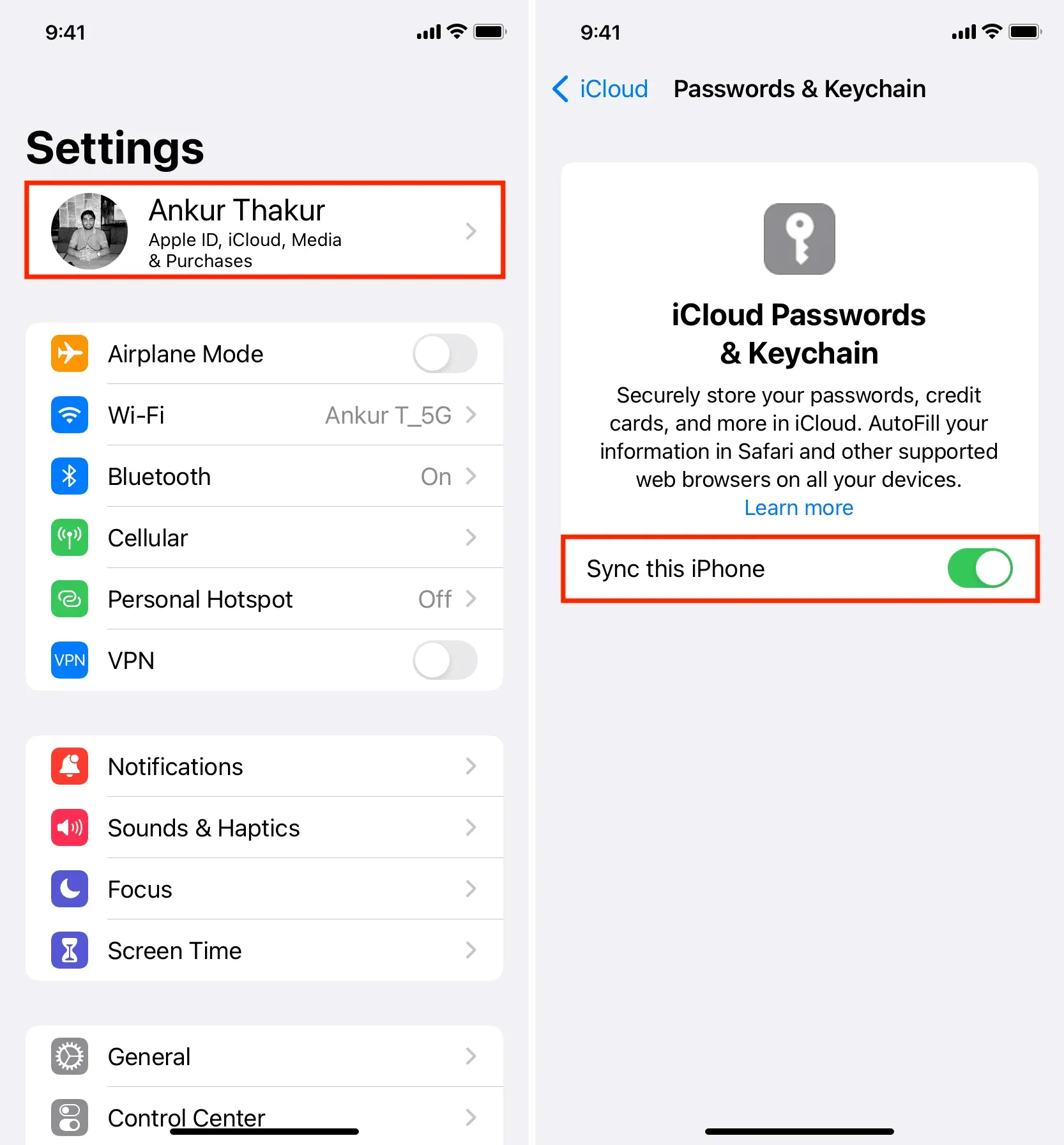
„Mac“ sistemoje
- Atidarykite sistemos nuostatas ir viršutiniame kairiajame kampe spustelėkite savo Apple ID.
- Bakstelėkite iCloud > Passcode & Keychain Access.
- Įjunkite „Sync this Mac“ ir spustelėkite „Baigti“.
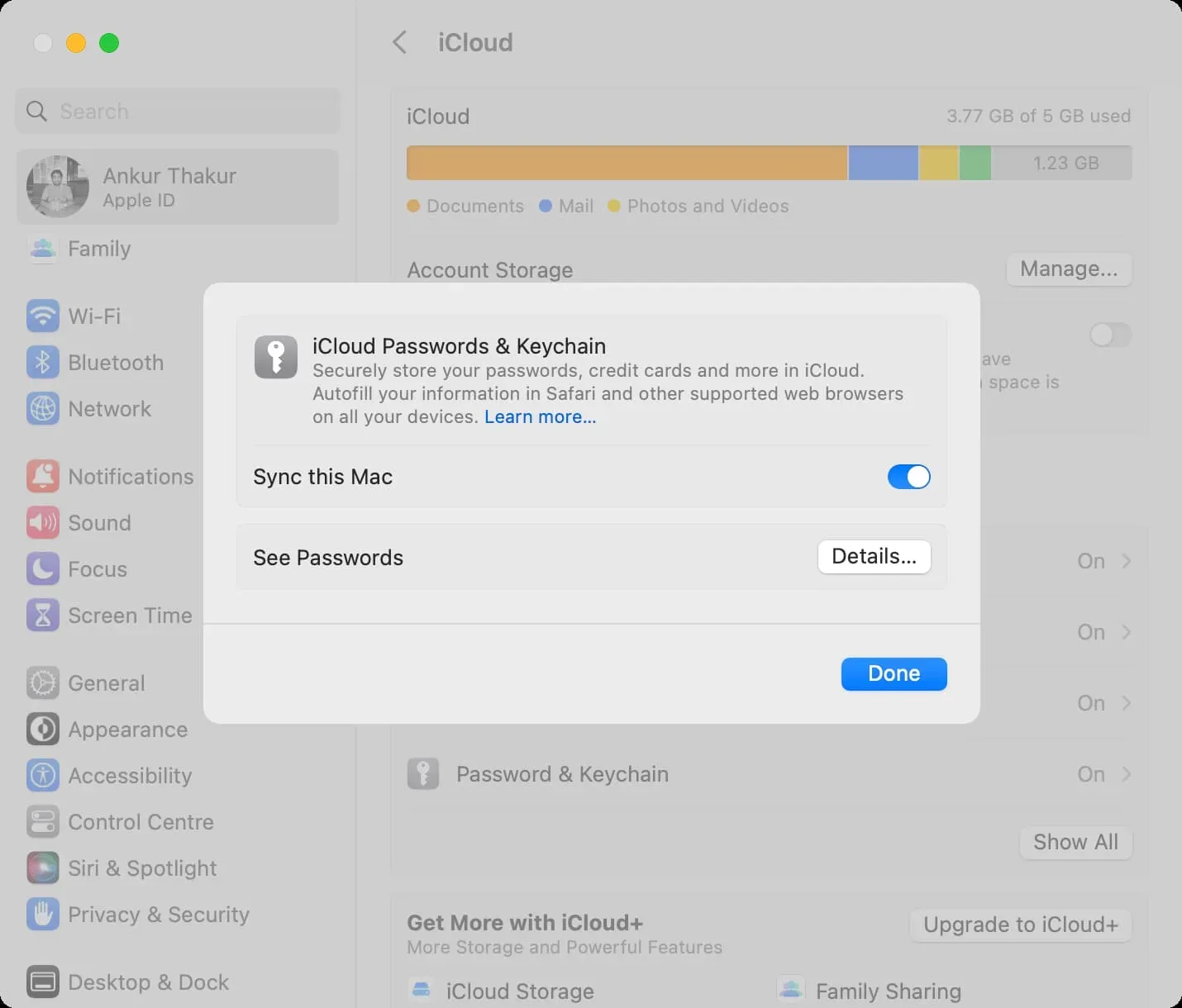
Kas bus toliau?
Kai įgalinsite „iCloud Keychain“, visi jūsų dabartiniai išsaugoti slaptažodžiai (jei yra) bus sinchronizuojami su jūsų įrenginiu ir galėsite juos matyti nustatymuose / sistemos nuostatose. Be to, juos bus galima automatiškai užpildyti, kai įeisite į svetainę ar programą.
Jei „iCloud Keychain“ nustatote pirmą kartą, akivaizdu, kad dar neišsaugojote slaptažodžių. Tačiau kai prisiregistruojate arba rankiniu būdu prisijungiate prie svetainės ar programos, jūsų iPhone, iPad arba Mac naršyklė paklaus, ar norite išsaugoti savo vartotojo vardą ir slaptažodį iCloud Keychain.
Peržiūrėkite išsaugotus slaptažodžius
- iPhone arba iPad: pasirinkite Settings > Passwords.
- „Mac“: pasirinkite Sistemos nuostatos > Slaptažodžiai. Arba taip pat galite atidaryti „Safari“ ir spustelėti „Safari“ > „Nuostatos“ arba „Nuostatos“ > „Slaptažodžiai“.
Įveskite slaptažodžius iš „iCloud Keychain“.
„iPhone“ ir „iPad“.
Kai prisijungiate prie svetainės ar programos, atitinkamas išsaugotas slaptažodis rodomas jūsų iPhone arba iPad klaviatūros viršuje. Tiesiog bakstelėkite jį ir autentifikuokite naudodami Touch ID arba Face ID. Jei toje pačioje svetainėje ar programoje išsaugojote kelis naudotojų vardus ir slaptažodžius, galite spustelėti rakto piktogramą ir pasirinkti tinkamą.
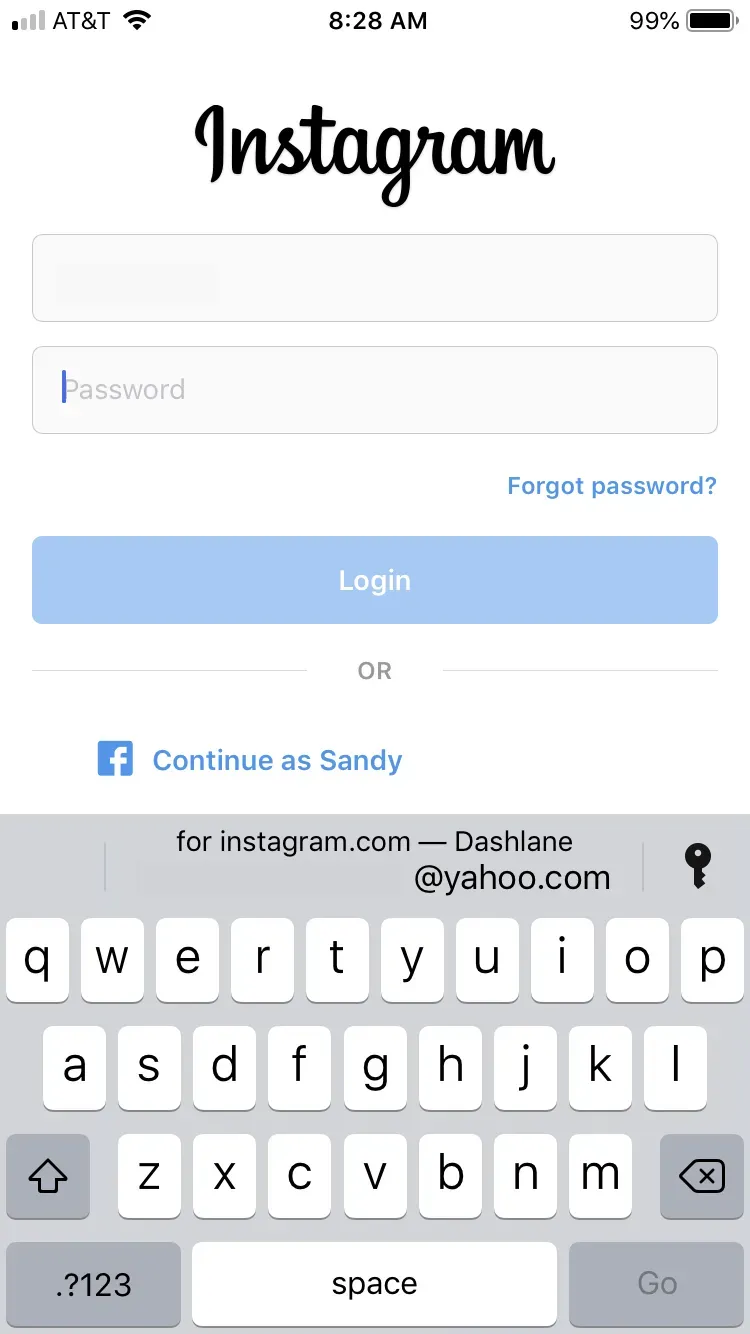
„Mac“ sistemoje
- Atidarykite „Safari“ ir eikite į prisijungimo puslapį.
- Spustelėkite naudotojo vardo / slaptažodžio laukelį ir pasirinkite siūlomą išsaugotą slaptažodį.
- Galiausiai prisijunkite naudodami „Touch ID“ arba „Mac“ slaptažodį.
Nustokite naudoti „iCloud Keychain“.
Kai išjungiate „iCloud Keychain“, jūsų slaptažodžiai ir kiti „Keychain“ duomenys išsaugomi jūsų įrenginyje. Kadangi „iCloud“ nebedalyvauja, šie slaptažodžiai nėra atnaujinami arba neištrinami, kai juos pakeičiate kitame „Apple“ įrenginyje.
Norėdami išjungti „iCloud Keychain“, atlikite šiuos veiksmus:
- Atidarykite „iPhone“ arba „iPad“ nustatymus arba „Mac“ sistemos nuostatas ir viršuje spustelėkite savo vardą.
- Eikite į „iCloud“ > „Slaptažodžiai ir prieiga prie raktų pakabuko“.
- Išjunkite parinktį „Sinchronizuoti šį iPhone/iPad/arba Mac“.
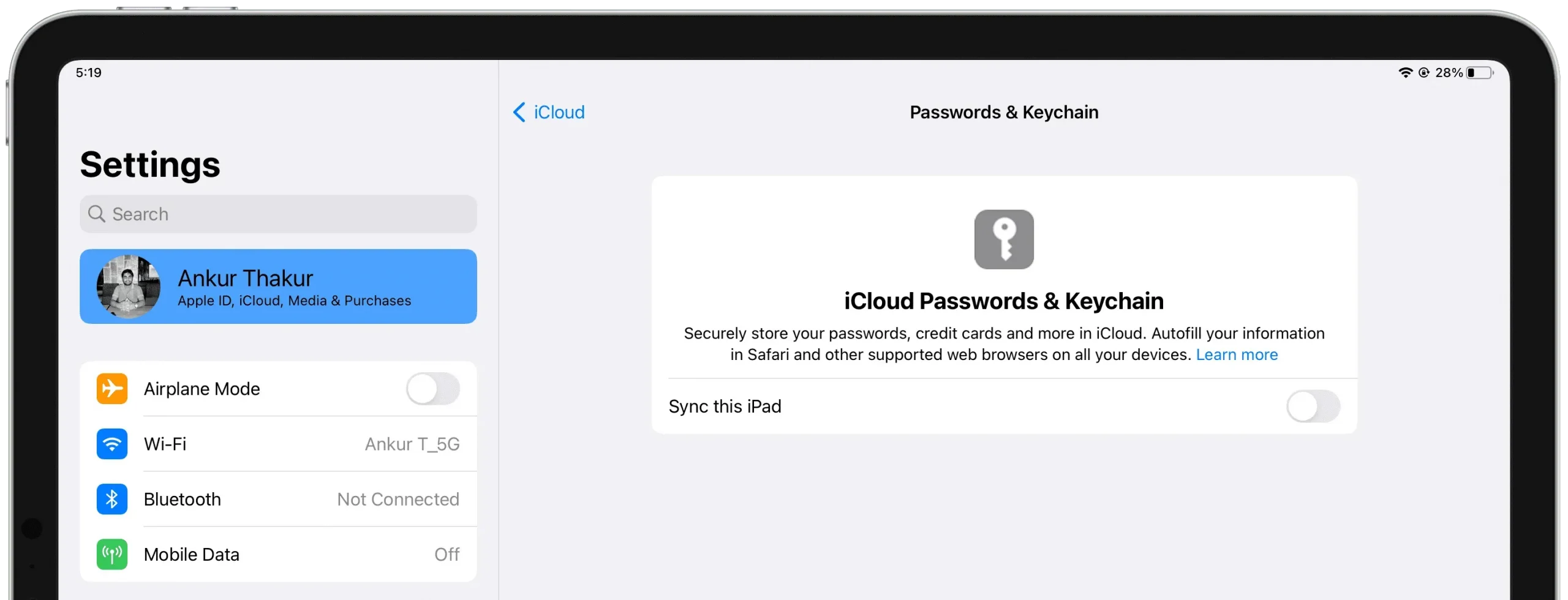
Be to, kai atsijungiate nuo „iCloud“ savo „iPhone“, „iPad“ ar „Mac“, jums suteikiama galimybė išsaugoti arba ištrinti slaptažodžius:
- Išsaugoti: „Keychain“ slaptažodžiai bus išsaugoti vietoje.
- Ištrinti: slaptažodžiai bus ištrinti. Be to, jei neturite kito Apple įrenginio su įjungtu iCloud Keychain, slaptažodžiai taip pat pašalinami iš jūsų iCloud serverių.
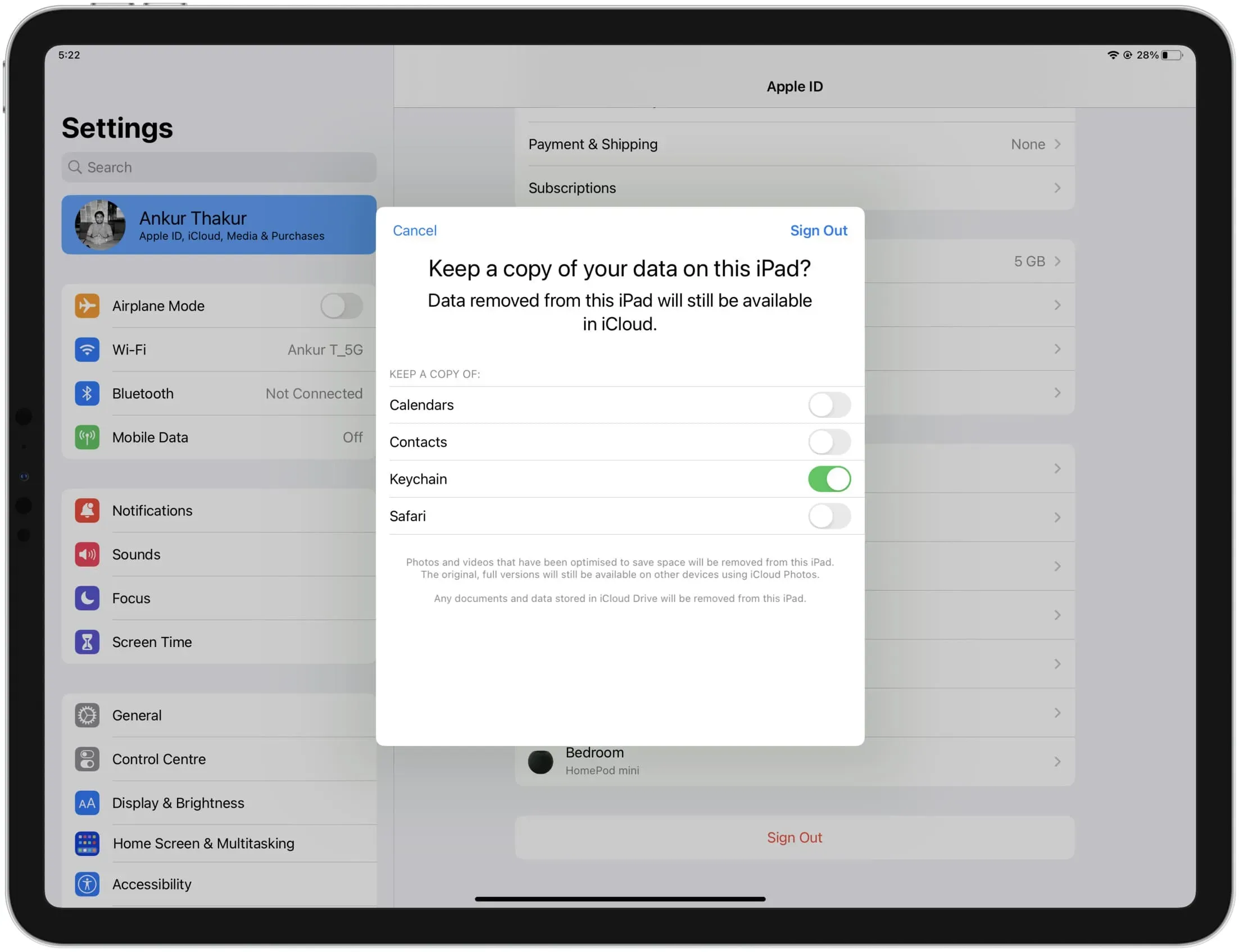



Parašykite komentarą